Win7系统中IE8浏览器无响应如何解决
分类:windows7教程 发布时间:2015-04-22 08:50:19
我用的是win7 ie8浏览器,今天上网打开浏览器的时候,老是无响应,是怎么回事?听过这个朋友的哭诉之后,小编这里有个简单的方法可以解决哦,下面我们一起来看下怎么解决Win7 IE8无响应吧。
1、首先打开网页,然后点击上方菜单栏上的“工具---Internet选项”,在弹出来的对话框中中,切换到“高级”选项卡,点击“重置”按钮,然后确定关闭网页;
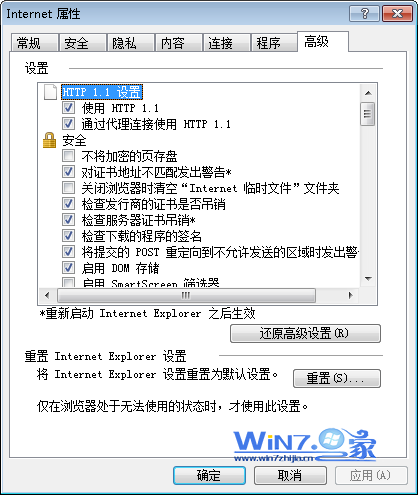
2、关闭网页之后,点击“Internet”属性,选择“常规”选项卡,点击浏览历史记录中的删除按钮,在弹出来的对话框中将所有可以删除的项都打上勾,点击确定删除;
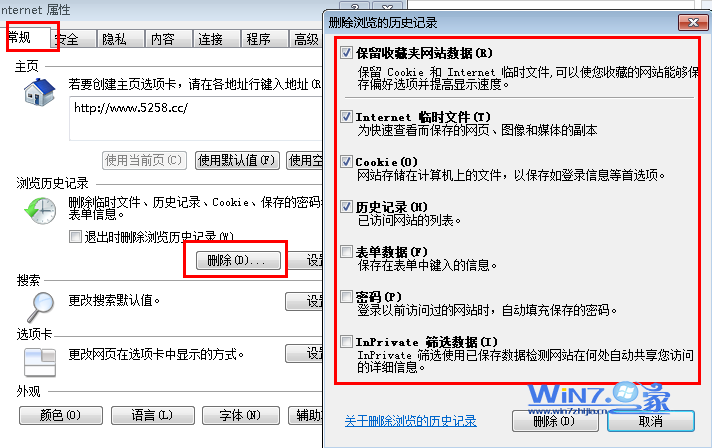
3、接着同样的在Internet属性对话框中,切换到“安全”选项卡,然后取消勾选“启用保护模式”,点击确定即可。关闭在打开网页之后是不是会发现不会出现无响应的情况了呢。
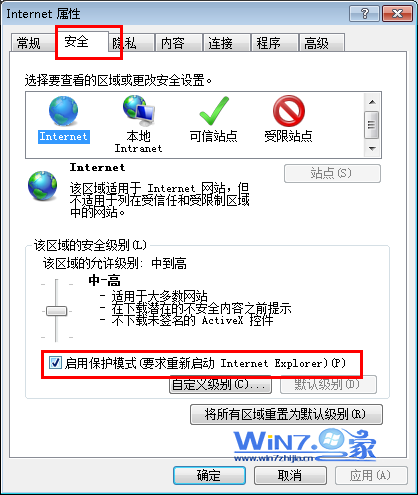






 立即下载
立即下载







 魔法猪一健重装系统win10
魔法猪一健重装系统win10
 装机吧重装系统win10
装机吧重装系统win10
 系统之家一键重装
系统之家一键重装
 小白重装win10
小白重装win10
 杜特门窗管家 v1.2.31 官方版 - 专业的门窗管理工具,提升您的家居安全
杜特门窗管家 v1.2.31 官方版 - 专业的门窗管理工具,提升您的家居安全 免费下载DreamPlan(房屋设计软件) v6.80,打造梦想家园
免费下载DreamPlan(房屋设计软件) v6.80,打造梦想家园 全新升级!门窗天使 v2021官方版,保护您的家居安全
全新升级!门窗天使 v2021官方版,保护您的家居安全 创想3D家居设计 v2.0.0全新升级版,打造您的梦想家居
创想3D家居设计 v2.0.0全新升级版,打造您的梦想家居 全新升级!三维家3D云设计软件v2.2.0,打造您的梦想家园!
全新升级!三维家3D云设计软件v2.2.0,打造您的梦想家园! 全新升级!Sweet Home 3D官方版v7.0.2,打造梦想家园的室内装潢设计软件
全新升级!Sweet Home 3D官方版v7.0.2,打造梦想家园的室内装潢设计软件 优化后的标题
优化后的标题 最新版躺平设
最新版躺平设 每平每屋设计
每平每屋设计 [pCon planne
[pCon planne Ehome室内设
Ehome室内设 家居设计软件
家居设计软件 微信公众号
微信公众号

 抖音号
抖音号

 联系我们
联系我们
 常见问题
常见问题



